Izlabojiet kļūdu “Izejas kods: 1” Minecraft Java izdevumā
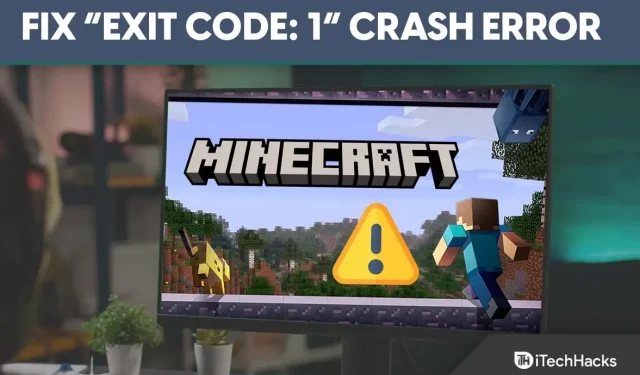
Minecraft ir izplatījies visā pasaulē, gadu gaitā atstājot savas pēdas lietotāju prātos. Viņi pastāvīgi ievieš jaunas funkcijas ar atjauninājumiem, lai saglabātu spēlētāju interesi.
Taču tehniskie aspekti ir pilni ar kļūdām un kļūdām, un Minecraft nav izņēmums, jo Minecraft Java versijā ir daudz kļūdu, un “izejas kods: 1” ir visizplatītākā.
Ja arī jūs saskaraties ar to pašu Minecraft 1 izejas koda kļūdu, turpiniet lasīt šo rokasgrāmatu, lai šo kļūdu viegli labotu.
Saturs:
Labojiet izejas kodu: 1 avārijas kļūda Minecraft Java izdevumā
Kļūda galvenokārt rodas dažu Java konfigurācijas problēmu dēļ, taču var būt arī daudzi citi iemesli.
Nav iespējams atzīmēt vienu risinājumu Minecraft 1 izejas koda problēmas novēršanai, tāpēc tālāk esmu kopīgojis 6 labojumus. Izmēģinot katru no tiem, problēma noteikti tiks novērsta.
1. labojums: iestatiet Java izpildāmā ceļa mainīgo
Minecraft tika izveidots, izmantojot Java, un, lai tas darbotos pareizi, datorā jābūt instalētai Java. Ja tas jau ir instalēts, bet kļūda joprojām pastāv, jums jāpārliecinās, vai Java ceļš ir pareizs.
Tāpēc, lai to atvieglotu, esmu kopīgojis tālāk norādītās darbības un iesaku tās veikt soli pa solim, jo ceļa nosaukums ir reģistrjutīgs.
- Atveriet faila atrašanās vietu, kurā ir instalēts Java JDK; pēc noklusējuma tas ir instalēts diskdzinī C > Programmas faili.
- Tagad kopējiet augšpusē atrasto faila ceļu.
- Pēc tam ar peles labo pogu noklikšķiniet uz “Šis dators” kreisajā pusē un atlasiet Rekvizīti.
- Kreisajā pusē noklikšķiniet uz “Papildu sistēmas iestatījumi”.
- Tagad noklikšķiniet uz Vides mainīgais.
- Pēc tam noklikšķiniet uz Jauns.
- Ievadiet mainīgā nosaukumu kā “JAVA_HOME” un laukā Mainīgā vērtība ielīmējiet faila ceļu un noklikšķiniet uz Labi.
- Sadaļā Sistēmas mainīgie atrodiet savu ceļa mainīgo un noklikšķiniet uz Rediģēt.
- Tur jūs redzēsiet vērtību; pievienojiet “;%JAVA_HOME%\bin” un noklikšķiniet uz Labi.
2. labojums: atkārtoti instalējiet Java
Ja Java ceļa mainīgā maiņa jums nelīdzēja, jūsu Java faili var būt bojāti. Ja tā, tas ietekmēs pareizu Minecraft darbību un radīs kļūdu.
Tāpēc labāk ir atinstalēt Java un atkārtoti instalēt to savā datorā, un, lai to izdarītu, rīkojieties šādi:
- Windows meklēšanas joslā ierakstiet Vadības panelis un noklikšķiniet uz rezultāta.
- Pēc tam noklikšķiniet uz “Programmas”.
- Tagad noklikšķiniet uz Programmas un līdzekļi.
- Jūs redzēsiet visas datorā instalētās programmas; atrodi tur Java.
- Noklikšķiniet uz tā nosaukuma un pēc tam Dzēst.
- Pēc tam dodieties uz Java vietni un lejupielādējiet jaunāko versiju savā datorā. https://www.java.com/download/ie_manual.jsp
3. labojums: noņemiet modifikācijas
Modifikācijas ir izveidojušas trešās puses, un tajos var būt dažas kļūdas, kas traucē Minecraft un parāda dažas kļūdas.
Minecraft regulāri izlaiž atjauninājumus, un, ja esat atjauninājis jaunāko versiju, bet izmantojat to pašu veco modifikāciju, tas var nebūt saderīgs.
Tāpēc labāk ir atinstalēt modifikācijas un pārbaudīt, vai kļūda nepastāv.
- Ar peles labo pogu noklikšķiniet uz izvēlnes Sākt un atlasiet Palaist.
- Laukā ievadiet %APPDATA% un noklikšķiniet uz Labi.
- Jūs redzēsiet visu ierīcē instalēto programmu failus; no turienes atlasiet Minecraft.
- OpenLogs mape, un tās iekšpusē ir fails ar nosaukumu Latest.txt ; atveriet to, lai pārbaudītu, vai nav problēmu.
- Ja redzat kādas problēmas, dodieties uz savu Minecraft vecākmapi un atveriet Mods.
- Atlasiet mod failu, kas rada problēmu, un noņemiet to.
4. labojums: mainiet Minecraft palaišanas ceļu
Minecraft palaišanas programma saglabā failus datorā, un, lai tiem būtu vieglāk piekļūt, jums ir jānorāda pareizais ceļš.
Lai mainītu Minecraft palaidēja ceļu, rīkojieties šādi: Bet pirms darbību sākšanas noteikti aizveriet palaidēju un izejiet no uzdevumjoslas.
- Vispirms atrodiet Minecraft palaišanas saīsni un ar peles labo pogu noklikšķiniet uz tā.
- Pēc tam tas parādīs daudzas iespējas; apakšā noklikšķiniet uz “Properties”.
- Augšpusē esošajā izvēlņu joslā noklikšķiniet uz sadaļas Saīsne.
- Tad zem Target jūs redzēsit ceļu; ievadiet – workDir %ProgramData%.minecraft dotā ceļa beigās.
- Visbeidzot noklikšķiniet uz Labi un atveriet palaidēju.
5. labojums: atjauniniet grafikas draiverus
Grafikas draiveri ir atbildīgi par to, ko redzat spēlē, un jums tie vienmēr ir jāatjaunina.
Grafikas karšu ražotāji regulāri izlaiž atjauninājumus, lai uzlabotu veiktspēju. Ja, palaižot Minecraft, izmantojat novecojušu draivera versiju, var rasties problēma. Tāpēc labāk ir pārbaudīt draiveru atjauninājumus un, ja ir kaut kas jauns, atjauniniet uz jaunāko versiju.
- Vispirms ar peles labo pogu noklikšķiniet uz izvēlnes Sākt.
- Pēc tam no vairākām opcijām atlasiet “Ierīču pārvaldnieks”.
- Tagad noklikšķiniet uz Displeja adapteri, lai to izvērstu.
- Pēc tam tur redzēsit grafikas draivera nosaukumu; vienkārši noklikšķiniet uz tā ar peles labo pogu un atlasiet opciju Atjaunināt draiveri.
- Tagad jums tiks piedāvātas divas iespējas: “Meklēt automātiski atjauninātu draivera programmatūru” un “Meklēt draiveri manā datorā; vienkārši atlasiet pirmo opciju un pagaidiet, kamēr draiveris ir instalēts jūsu datorā.
- Kad instalēšana ir pabeigta, restartējiet datoru.
6. labojums: pārinstalējiet Minecraft
Ja kāds no iepriekš minētajiem risinājumiem nedarbojas un jūs nevarat atrast vainīgo, varat pārinstalēt Minecraft. Tas izdzēsīs visus failus, tostarp bojātos, un pēc tam jūs varat sākt no jauna, lejupielādējot spēli no oficiālās vietnes.
Lai to izdarītu, veiciet tālāk norādītās darbības.
- Ar peles labo pogu noklikšķiniet uz izvēlnes Sākt, lai atvērtu dažādas opcijas.
- Noklikšķiniet uz “Programmas un līdzekļi”; augšpusē atradīsit opciju, lai redzētu visas datorā instalētās lietojumprogrammas.
- Jūs saņemsiet meklēšanas lodziņu; ievadiet palaidēja nosaukumu vai manuāli meklējiet palaidēju.
- Noklikšķiniet uz palaidēja nosaukuma, lai iegūtu opciju “Atinstalēt”.
- Visbeidzot noklikšķiniet uz “Dzēst” un apstipriniet savu pieprasījumu.
- Tagad dodieties uz oficiālo Minecraft vietni un lejupielādējiet spēli. https://www.minecraft.net/en-us
Secinājums
Šie bija 6 risinājumi, lai novērstu Minecraft Java Edition avārijas kļūdu “Izejas kods: 1”. Tagad apskatiet katru no tiem un pārbaudiet, kurš risinājums jums ir piemērots. Ja jums joprojām ir kādas problēmas, lūdzu, atstājiet komentāru zemāk.



Atbildēt